1、打开word,进入其主界面中;

2、点击插入,选择图片工具;
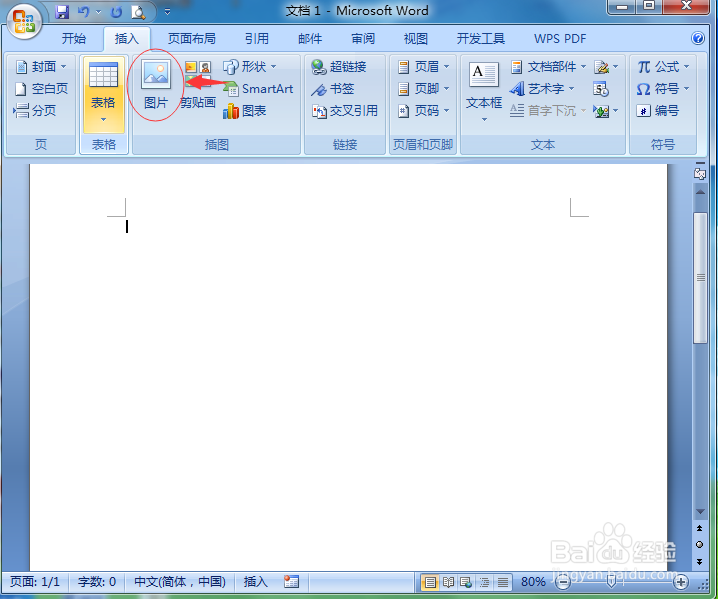
3、找到并选中准备好的图片,按插入;

4、将图片插入到word中;

5、点击图片样式下的其他;

6、找到并选择棱台左透视、白色;

7、点击图片边框,选择紫色;

8、我们就给图片添加上了紫色棱台左透视效果。

时间:2024-10-15 00:19:14
1、打开word,进入其主界面中;

2、点击插入,选择图片工具;
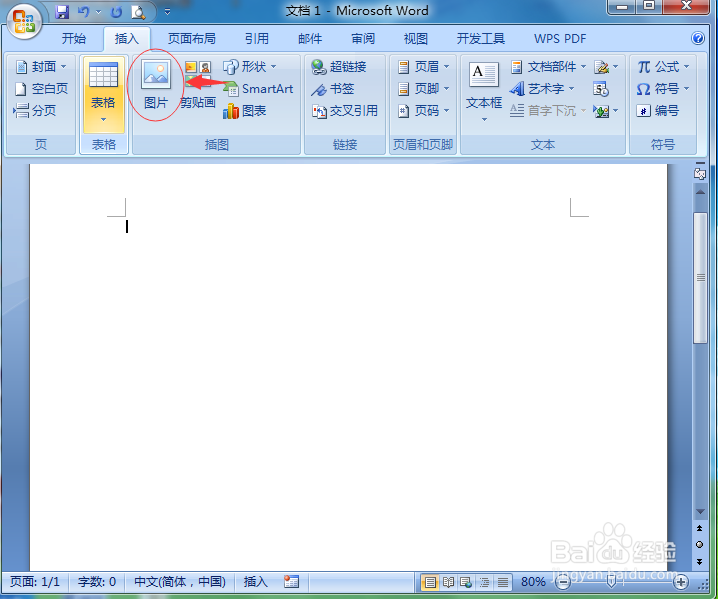
3、找到并选中准备好的图片,按插入;

4、将图片插入到word中;

5、点击图片样式下的其他;

6、找到并选择棱台左透视、白色;

7、点击图片边框,选择紫色;

8、我们就给图片添加上了紫色棱台左透视效果。

